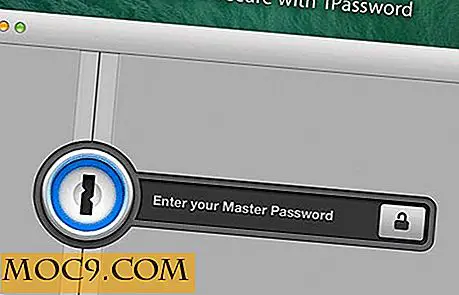Verstehen von macOS Sierra's Purgeable Space und dessen Verwendung zur Optimierung des Festplattenplatzes
In einer ironischen Verletzung des Hardware-Trends ist die Mac-Festplatte kleiner als in den Jahren zuvor. Dank teurer SSDs liegt die Basisspeicherkapazität für einen neuen Mac jetzt bei dürftigen 128 GB. Vor diesem Hintergrund bietet macOS Sierra ein neues Feature-Set zur Optimierung des Festplattenplatzes.
Um Speicherplatz zu optimieren, analysiert das Betriebssystem den Inhalt der Festplatte eines Benutzers und sortiert Dateien in zwei Lager: "löschbar" und alles andere.
Was bedeutet "entfernbar"?
"Purgeable" beschreibt Dateien, von denen macOS entschieden hat, dass sie bei Bedarf gelöscht werden können. Dies ähnelt dem "Löschen" von Daten von einer Festplatte: Daten werden als "Müll" markiert, aber sie werden erst gelöscht, wenn sie überschrieben werden. Bereinigbare Daten existieren weiterhin als echte, zugängliche Dateien, aber macOS hat diese Dateien als entbehrlich erachtet.
Ab sofort ist es nicht möglich zu sehen, welche Dateien das Betriebssystem als löschbar markiert hat. Sie können den löschbaren Speicherplatz auch nicht selbst löschen, wenn Sie nicht auf ein Terminal-Hacking zurückgreifen. Aber wir haben eine allgemeine Vorstellung davon, was als spülbar markiert werden kann.
Welche Art von Dateien betrachtet Sierra als bereinigbar?
Zwei Hauptfaktoren beeinflussen, ob eine Datei bereinigbar ist: das Datum, an dem sie zuletzt geöffnet wurde, und ob die Datei in iCloud verfügbar ist. Wenn die Datei bei Bedarf von iTunes, Photos oder iCloud heruntergeladen werden kann und seit einiger Zeit nicht mehr geöffnet wurde, besteht eine gute Chance, dass sie als löschbar markiert wird.
Durch das Aktivieren von iCloud Desktop und Dokumente wird der potenzielle Pool von Dateien, die als blearable markiert werden können, erheblich erweitert. Diese Ordner enthalten wahrscheinlich die meisten Ihrer Dateien. Sobald sie auf iCloud gesichert sind, könnte jede dieser Dateien technisch ein entfernbarer Kandidat sein. Benutzerdateien, die nicht in iCloud gesichert werden, sollten niemals als löschbar markiert werden.
Zu den anderen möglichen Dateien gehören spezielle Fälle wie Fernsehsendungen und Filme in Ihrer iTunes-Mediathek, die Sie bereits angesehen haben, fremdsprachige Wörterbücher und große, nicht lateinische Schriftarten, die noch nie verwendet wurden.
Optimierte Speicherung erkunden
Es endet nicht mit löschbaren Dateien. Sierra bietet außerdem einige Funktionen, mit denen Sie Ihren Speicherplatz besser verwalten können.
Standardmäßig sind die Speicheroptimierungsvorgänge von Sierra vor der Benutzeransicht verborgen. Sie sollten keine direkten Maßnahmen ergreifen müssen, um von den Grundlagen zu profitieren, aber Sie können einen Blick unter die Haube werfen, um mehr Kontrolle zu bekommen.
Wenn Sie "About This Mac" im Apple-Menü öffnen und auf die Registerkarte "Storage" klicken, sehen Sie eine Aufschlüsselung Ihres Festplattenspeichers. Klicken Sie auf die Schaltfläche "Verwalten", um ein Systeminformationsfenster zu öffnen.

Es gibt ein paar Dinge im resultierenden Fenster.

Auf der linken Seite haben Sie einige Kategorien von Dateien, einschließlich Anwendungen, Dokumente und Mail, zusammen mit dem Speicherplatz, den jede Kategorie belegt.

Wenn Sie beispielsweise auf die Registerkarte Dokumente klicken, werden Ihnen die meisten Ihrer Dateien nach Größe sortiert angezeigt. Basierend auf meinen Tests enthält "Dokumente" die Ordner "Dokumente", "Downloads" und "Desktop".

Dies ist wahrscheinlich das nützlichste Merkmal der Gruppe. Es hat mir geholfen, einige lange verlorene Audiodateien zu finden, was sehr gut war. Aber nicht alle diese Menüoptionen sind so nützlich. Wenn Sie beispielsweise auf GarageBand klicken, erfahren Sie genau nichts.

Unter der Registerkarte "Empfehlungen" (die Standardansicht) haben Sie einige andere Optionen. Der erste heißt "Store in iCloud".

Während die Beschreibung lautet "alle Dateien in iCloud speichern", ist "alles" ein wenig übertrieben. Dieser Schalter aktiviert iCloud Desktop und Dokumente, die den Inhalt Ihrer Ordner Desktop und Dokumente in iCloud sichern. Alle Dateien, die sicher in iCloud gespeichert sind, sind dann Kandidaten für das bereinigbare Flag. Das Gleiche gilt für Ihre Fotos-Bibliothek. Alle Fotos in voller Auflösung, die auch in iCloud vorhanden sind, können ebenfalls als löschbar gekennzeichnet werden, optimierte JPGs bleiben jedoch auf dem System.

Der zweite Eintrag wird fälschlicherweise als "Speicher optimieren" bezeichnet. Er entfernt alle bereits angesehenen iTunes Filme und TV-Sendungen.

Diese Videos können erneut heruntergeladen werden und sind weiterhin als gekauft markiert, aber die lokale Version wird von Ihrer Festplatte entfernt.

Der dritte Eintrag "Papierkorb automatisch leeren" löscht automatisch Dateien, die seit mehr als 30 Tagen im Papierkorb liegen.

Wenn Sie dann unter "Reduzieren Unordnung" auf "Dateien überprüfen" klicken, wird die Registerkarte "Dokumente" geöffnet, die wir zuvor gesehen haben.

Fazit
Es ist ein wenig beängstigend, dass das Betriebssystem den Speicher für Sie verwaltet, und ab sofort können Sie sich nicht abmelden. Das Beste, was Sie tun können, ist so wenig wie möglich in iCloud zu speichern, wodurch die Anzahl der potenziell löschbaren Dateien reduziert wird. Die Implementierung ist so konzipiert, dass sie konservativ ist, daher sollten Fehler beim Löschen von Daten selten sein.